WPS文档中的图片怎样设置阴影叠底效果
1、打开WPS,建立空白文字。
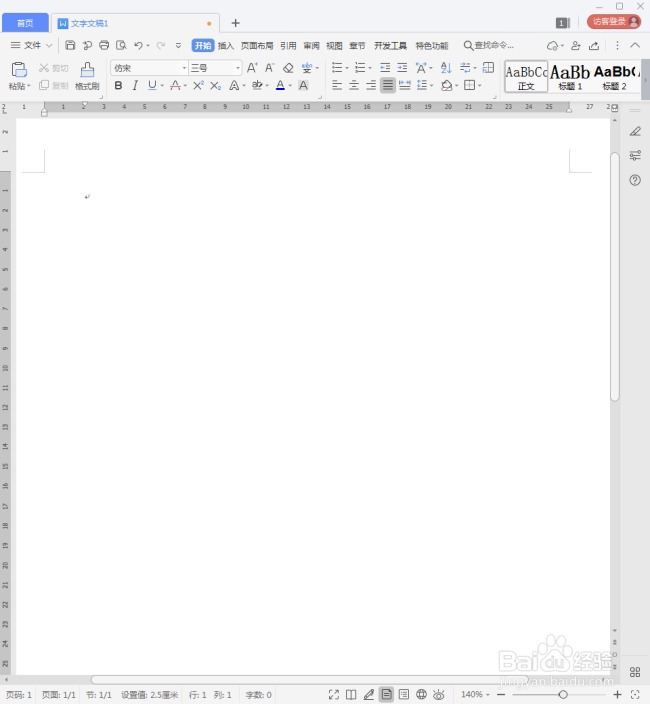
3、选中图片,点击【图片效果】中的【更多设置】。

5、设置阴影的大小,增大数值,得到较大的阴影。
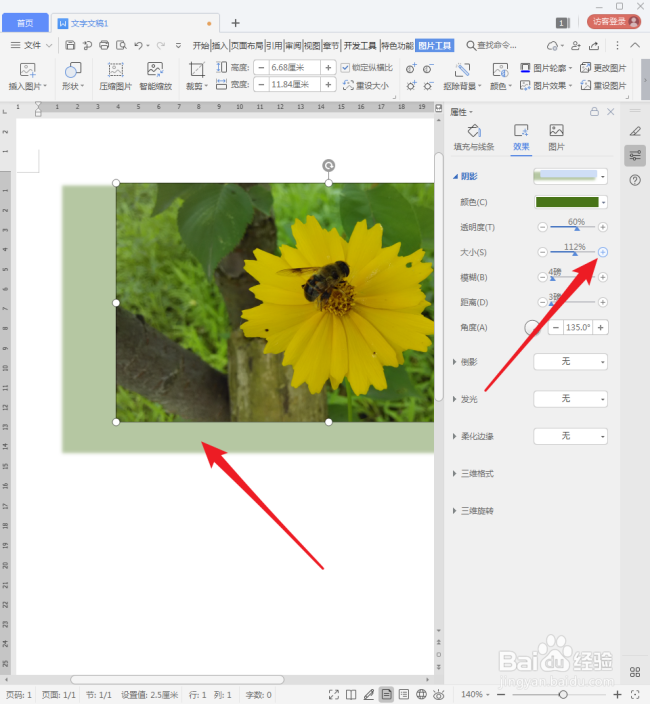
7、继续设置阴影参数,把模糊值设置为零,则阴影边缘将没有模糊效果。
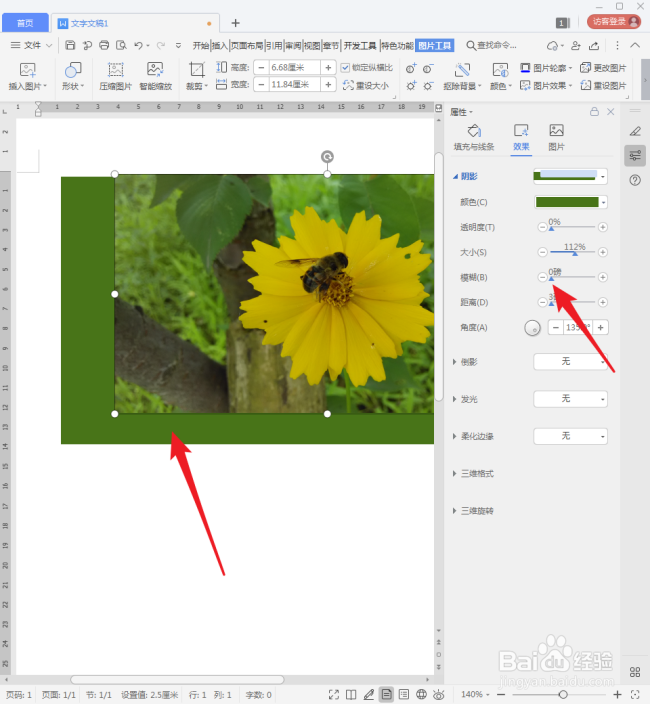
9、这样,参数设置完成,阴影就变成了一个矩形,叠放在图片之下,与图片形成了叠底效果。
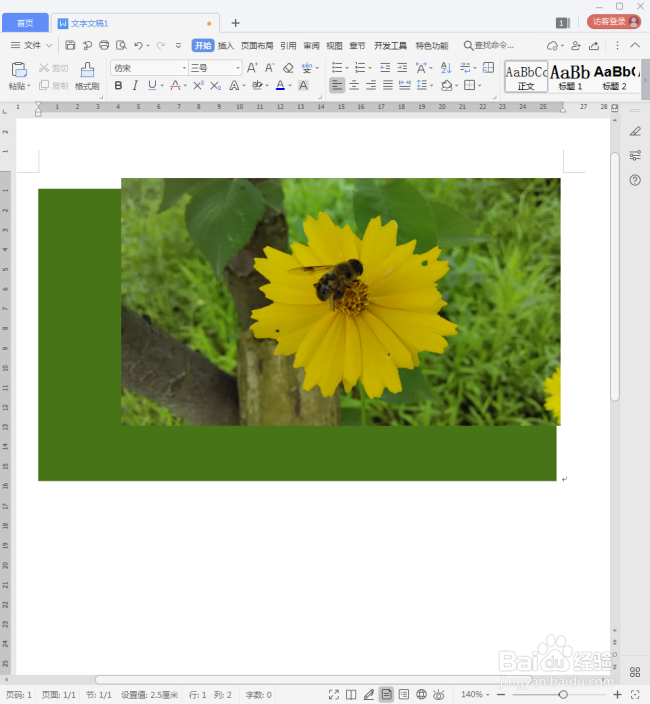
声明:本网站引用、摘录或转载内容仅供网站访问者交流或参考,不代表本站立场,如存在版权或非法内容,请联系站长删除,联系邮箱:site.kefu@qq.com。
阅读量:69
阅读量:39
阅读量:62
阅读量:57
阅读量:58